Manchmal wird der Austausch von Kurznachrichten bei WhatsApp weitaus länger als geplant. Dann kann es sich lohnen, den Hörer in die Hand zu nehmen und den Chatpartner einfach anzurufen. Das spart Zeit, mühsames Tippen und ist allemal persönlicher als ein bloßer Text. UPDATED erklärt dir alles Wichtige, was du zum Telefonat per WhatsApp wissen solltest.
- Voraussetzungen für das Telefonat per WhatsApp
- So läuft der Anruf ab
- Diese Sonderfunktionen bieten WhatsApp-Anrufe
Voraussetzungen für das Telefonat per WhatsApp
Damit der Call per WhatsApp auch einwandfrei funktioniert, sind einige Voraussetzungen nötig. Sofern du und dein potenzieller Gesprächspartner diese erfüllen, steht eurem Gespräch nichts im Weg. Und das Beste an dem Telefonat via Messenger-Dienst: Er funktioniert (praktisch) rund um den Globus, ohne kostenintensive Gebühren zu verursachen. Achte auf folgende Kriterien:
- Zwingend notwendig für einen Anruf mit WhatsApp ist, dass du und dein Gesprächspartner die App installiert haben. Ob du dabei mit einem Apple- ein Android-Gerät anrufst oder umgekehrt, spielt keine Rolle.
- Soll die Verbindung flüssig und frei von Störungen sein, ist eine WLAN-Verbindung ratsam. Bist du mit dem mobilen Netz verbunden, ist unter Umständen einiges an Datenvolumen notwendig. Sorge hier gegebenenfalls für eine Flatrate. Bei schlechtem Empfang oder gedrosselter Geschwindigkeit (bspw. 3G) kann es zudem zu Verzögerungen und eingeschränkter Audioqualität kommen.
- WhatsApp muss die Erlaubnis haben, auf dein Mikrofon – und für Video-Calls auch auf deine Kamera – zugreifen zu dürfen. Hast du dies nicht bereits eingestellt, wird bei einem Anrufversuch automatisch abgefragt, ob Mikro und Kamera Verwendung finden sollen. Gehe alternativ zu deinen Einstellungen und erlaube die Nutzung vorab.
So läuft der Anruf ab
Sind alle Voraussetzungen erfüllt und du und dein Gegenüber bereit, gestaltet sich der Anruf denkbar einfach. Die Vorgehensweise ist bei iOS und Android identisch.
Um einen Anruf zu starten, gehst du folgendermaßen vor:
- Rufe den Chat auf mit der Person, die du anrufen möchtest.
- Tippe in der oberen rechten Ecke deines Displays auf das Telefonhörer-Symbol.
- Der Anruf startet unmittelbar. Du hörst ein akustisches Signal, wie bei einem regulären Anruf per Telefon auch.
Auf dem Display erscheinen mehrere Anruf-Funktionen. Beispielsweise kannst du deinen Lautsprecher an- und ausschalten oder das Gespräch auf Stumm setzen. Hebt dein Gegenüber ab, erscheint zudem ein Button für ein Video. Hierüber kannst du schnell zum Video-Call wechseln.
Willst du das Gespräch beenden, tippe auf den entsprechenden Button. Dieser wird als roter Punkt mit einem aufgelegten Telefonhörer dargestellt.
Übrigens: Ruft dich jemand per WhatsApp an, macht sich dein Telefon mit deinem regulären Klingelton laut und deutlich bemerkbar. Setzt du dein Smartphone allerdings auf den Lautlos-Modus, bleibt es gewohnt still. Nun bekommst du den WhatsApp-Anruf nur mit, wenn du auf das Display blickst oder den Vibrationsalarm aktiviert hast.
Wie auch bei einem normalen Telefonanruf siehst du bei einem eingehenden WhatsApp-Call, wer dich anruft, und kannst entscheiden, ob du den Anruf annimmst oder ablehnst. Dazu stehen zwei Buttons zur Verfügung: einer für Annehmen (je nach Smartphone/System als Haken oder grüner Hörer dargestellt) und einer für Ablehnen (X oder Hörer in Rot).
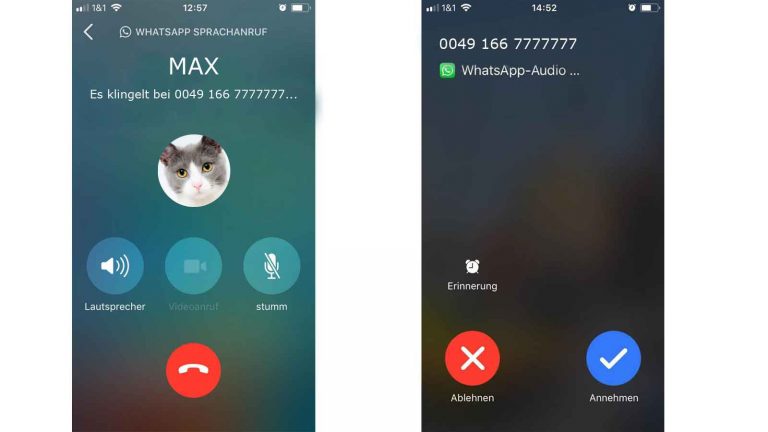
Diese Sonderfunktionen bieten WhatsApp-Anrufe
WhatsApp-Calls funktionieren dank der Unabhängigkeit vom Telefonnetz grundsätzlich weltweit. Einzig eine funktionierende Internetverbindung ist dazu nötig. Ist deine beste Freundin oder dein Partner zum Beispiel im Ausland und klinkt sich dort in ein WLAN ein, könnt ihr kostenlos miteinander sprechen und vermeidet so Telefongebühren, die schnell ins Geld gehen können. Und das ist noch nicht alles, was mit den WhatsApp-Anrufen möglich ist.
WhatsApp-Gruppenanrufe
Telefonkonferenzen mit gleich mehreren Teilnehmern – mit der neuesten WhatsApp-Version (2.18.162 oder höher) ist das problemlos möglich. Benutzt du noch eine ältere Version, führe zunächst ein Update durch. Nach erfolgreicher Installation braucht es diese Schritte, um einen Gruppenanruf zu machen:
- Starte einen WhatsApp-Anruf, wie im vorherigen Kapitel beschrieben.
- Bist du im Telefongespräch, siehst du ein kleines Plus-Symbol in der oberen rechten Ecke deines Displays.
- Tippe darauf und wähle aus deinen Kontakten eine weitere Person aus. Nimmt diese den Anruf an, wird sie dem Gruppenanruf hinzugefügt.
WhatsApp-Videoanrufe
Wer seine Liebsten nicht nur über weite Distanzen hinweg sprechen, sondern auch sehen möchte, hat mit WhatsApp den idealen Messengerdienst gewählt. Die Handhabung der Video-Calls ist unkompliziert, die Video-Qualität je nach Internetverbindung einwandfrei.
Aber Vorsicht: Wenn du über dein mobiles Datenvolumen per Video anrufst, wird dein Kontingent unter Umständen sehr schnell verbraucht. Zudem kann die Videoqualität unter dem inkonstanten Datenstrom des mobilen Netzes merklich leiden. Sorge also besser für eine stabile WLAN-Verbindung. Ist die gesichert, startest du einen Video-Call folgendermaßen:
- Navigiere in WhatsApp zu dem Chat, dessen Teilnehmer du per Videoanruf erreichen willst.
- Tippe in der oberen rechten Ecke deines Displays auf das kleine Kamera-Symbol.
- Dein Gesprächspartner wird nun angerufen.
Übrigens: Du kannst einen Sprachanruf auch zu einem Video-Call umgestalten. Tippe dafür während du telefonierst auf den Button mit der Kamera (mittig in deinem Display zu sehen). Deine Selfiekamera schaltet sich ein und liefert sofort eine Video-Übertragung.
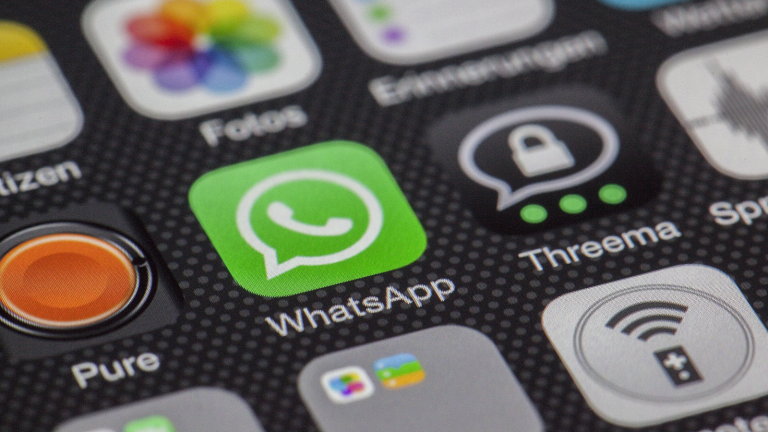
Eine App, viele Möglichkeiten
WhatsApp ist schon lange mehr als eine App zum Austausch kurzer Nachrichten. Neben Texten und Bildern kannst du auch in Echtzeit mit deinen Liebsten sprechen oder per Video chatten – egal, wo sie sich gerade auf der Welt befinden. Denn die WhatsApp-Anrufe und ‑Videos laufen völlig kostenlos über eine einfache WLAN-Verbindung. So bleibst du immer up to date, wenn deine Tochter um die Welt düst oder dein Partner auf einer Geschäftsreise nach Südostasien unterwegs ist.
Disclaimer Die OTTO (GmbH & Co KG) übernimmt keine Gewähr für die Richtigkeit, Aktualität, Vollständigkeit, Wirksamkeit und Unbedenklichkeit der auf updated.de zur Verfügung gestellten Informationen und Empfehlungen. Es wird ausdrücklich darauf hingewiesen, dass die offiziellen Herstellervorgaben vorrangig vor allen anderen Informationen und Empfehlungen zu beachten sind und nur diese eine sichere und ordnungsgemäße Nutzung der jeweiligen Kaufgegenstände gewährleisten können.






